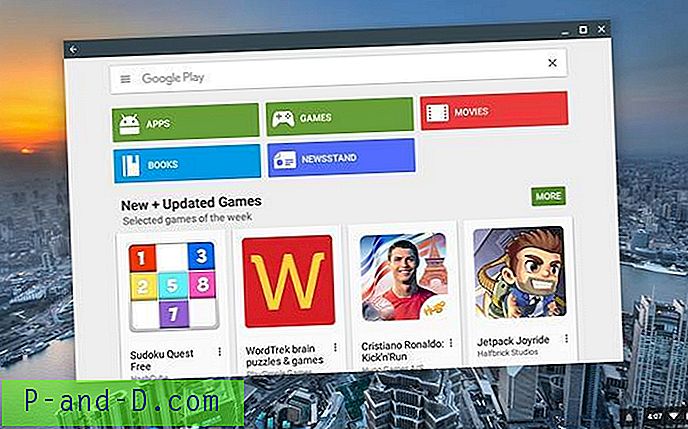PUBG เป็นเกมที่ผู้เล่นหลายคนได้รับความนิยมมากที่สุดในเกม Battle Arena (MOBA) PUBG ย่อมาจาก Battleground ของผู้เล่นที่ไม่รู้จักซึ่งหมายถึงผู้เล่นที่ไม่รู้จักต่อสู้ในโหมดการต่อสู้ เกมดังกล่าวเป็นที่นิยมมากและมีการติดตั้งมากกว่า 500 ล้านครั้งโดยมีผู้ใช้งานประจำวันถึง 25 ล้านคน PUBG เข้ากันได้กับการเล่นบน Chrome OS, Chromebook, Xbox One, Android, iOS และ Windows พร้อมรองรับ Play Station 4 ในอนาคตอันใกล้
ผู้เล่นอาจต่อสู้ในฐานะสมาชิกคนเดียวหรือเป็นกลุ่มเล็ก ๆ โดยผู้ชนะจะเป็นคนสุดท้ายที่ยังมีชีวิตอยู่ ความสำเร็จของเกมนำไปสู่การพัฒนาเกมการต่อสู้ที่คล้ายคลึงกันอื่น ๆ อีกมากมายหนึ่งที่นิยมกันคือ Fortnite Tencent ผู้เผยแพร่เกมออกการปรับปรุงที่เกี่ยวข้องกับการปรับปรุงและคุณสมบัติใหม่สำหรับเกมเป็นประจำ
PUBG ของ PlayerUnknown คืออะไร
มันเป็นเกมยิงออนไลน์แบบผู้เล่นหลายคนผู้เล่นต้องค้นหาอาวุธยานพาหนะและฆ่าผู้เล่นทุกคนในสนามรบที่หดตัวตามกาลเวลา ผู้เล่นสามารถต่อสู้เป็นทีมหรือสามารถกระโดดเข้าสู่การต่อสู้เป็นรายบุคคล เกมทำงานบน Unreal Engine 4 อันทรงพลังให้ภาพที่มีรายละเอียดมากมายเอฟเฟกต์การเล่นเกมที่สมจริงและแผนที่ HD ขนาดใหญ่สำหรับ Battle Royale PUBG เป็นเกม MOBA ที่ดีที่สุดพร้อมคุณภาพเสียงรอบทิศทาง 7.1 ที่ยอดเยี่ยมและภาพเคลื่อนไหวภาพและเสียง 3 มิติที่น่าทึ่ง
คุณสมบัติของ PUBG
- กราฟิกคุณภาพสูงและเสียง HD
- อาวุธที่สมจริง
- ต่อสู้เป็นทีม
- ชีวิตจริงเป็นแรงบันดาลใจในสนามรบ
- เทคโนโลยีต่อต้านการโกงช่วยให้เกมเป็นธรรมและเรียบง่าย
- 7.1 Surround SoundStunning Animation
- การเคลื่อนไหวที่ไม่เกะกะ
- แผนที่ขนาดใหญ่สำหรับ Gameplay
- สามารถเล่นเป็นทีมหรือเป็นโหมดเอาชีวิตรอดเดียว
- เวอร์ชั่น Lite สำหรับสมาร์ทโฟนต่ำสุด
ดาวน์โหลดและติดตั้ง PUBG Mobile บน Chromebook
เมื่อเร็ว ๆ นี้ Chromebooks จำนวนมากเริ่มสนับสนุน PUBG Mobile คุณสามารถดาวน์โหลดและติดตั้งเกมได้โดยตรงจาก Play Store แต่ผู้ผลิตหลายรายยังไม่ได้เปิดให้บริการสำหรับ CBook วันนี้ฉันจะบอกวิธีรับ PUBG Mobile ฟรีหากไม่สามารถใช้งานได้ใน Play Store
ขั้นตอนในการดาวน์โหลดและติดตั้ง PUBG Mobile บน Chromebook
1. เปิดใช้งานโหมดนักพัฒนาซอฟต์แวร์ใน Chromebook (ดูด้านล่าง)
2. ตอนนี้คุณจะต้องเปิดใช้งานแอปจาก“ แหล่งที่ไม่รู้จัก” บนหน้าจอการตั้งค่า Android บน Chromebook ของคุณ
โดยไปที่ ลิงค์ Chrome OS →การตั้งค่าแอพภายใต้ Android Apps →ความปลอดภัย→เปิดใช้งานแหล่งที่ไม่รู้จัก
3. คุณจะต้องติดตั้งตัวจัดการไฟล์จาก Google Play (ดูด้านล่าง)
4. ดาวน์โหลด PUBG Mobile จาก APKPure หรือเว็บไซต์ที่คล้ายกัน
4. เปิดแอปตัวจัดการไฟล์แล้วไปที่ APK ที่ดาวน์โหลดมา ไฟล์.
5. เลือกแอป“ แพ็คเกจการติดตั้ง” และติดตั้ง APK
อ่าน - ดาวน์โหลด PUBG บน Windows PC และ Mac?
วิธีเปิดใช้งานโหมดนักพัฒนาซอฟต์แวร์
ข้อมูล Chromebook ของคุณจะถูกรีเซ็ต
- กดปุ่ม Esc และรีเฟรชค้างไว้พร้อมกันจากนั้นกดปุ่ม Power
- Chromebook จะบูตพร้อมข้อความ“ Chrome OS หายไปหรือเสียหาย ” ตอนนี้กด Ctrl + D
- ในหน้าถัดไปกด Enter เพื่อ“ ปิดการยืนยัน OS T”
- Chromebook จะเริ่มต้นใหม่ คุณสามารถกด Ctrl + D เพื่อเริ่มกระบวนการหรือรอให้ระบบปฏิบัติการเริ่มต้นสิ่งต่าง ๆ หลังจากเสียงบี๊บ
- Chrome OS จะเริ่มเปลี่ยนเป็นโหมดนักพัฒนาซอฟต์แวร์
- จากนั้นคอมพิวเตอร์จะเริ่ม “ เตรียมระบบสำหรับโหมดนักพัฒนา”

- หลังจากนั้นสักครู่คุณจะอยู่ในหน้าจอแรกของ Chrome พร้อมเปิดใช้งานโหมดผู้พัฒนา
หมายเหตุ: ในการปิดโหมดนักพัฒนาซอฟต์แวร์บน Chrome OS คุณสามารถกดปุ่ม "Space" ที่หน้าจอเริ่มต้น
วิธีดาวน์โหลด Google Play Store ใน Chromebook
หลังจากดาวน์โหลด Play Store หากเกมพร้อมให้ใช้งานคุณสามารถดำเนินการต่อได้โดยไม่ต้องใช้ APK ใด ๆ
- ไปที่การตั้งค่า Chromebook แล้วกดปุ่ม“ เกี่ยวกับ Chrome OS ”
- จากนั้นคลิกที่ " ข้อมูลเพิ่มเติม "
- คุณจะเห็น“ เปลี่ยนช่อง ” เปิด
- เลือก“ นักพัฒนา - ไม่เสถียร ”
- Chrome OS จะเริ่มดาวน์โหลดช่องทางการพัฒนาล่าสุดของ Chrome build
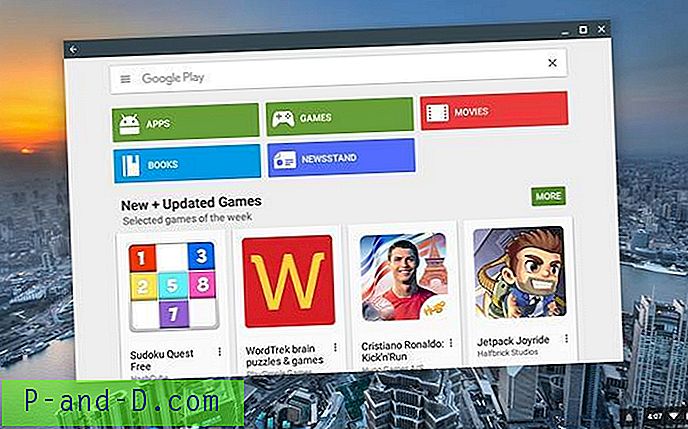
- เมื่อดาวน์โหลดเสร็จคุณจะพบปุ่ม“ เริ่มการอัปเดตใหม่ ” ในพื้นที่แสดงสถานะ หลังจาก Chromebook รีสตาร์ทคุณจะพบไอคอน Play Store ในชั้นวางด้านล่าง
- หากต้องการเปิดใช้งานการสนับสนุน Android App ใน Chromebook ให้ไปที่การ ตั้งค่า→เปิดใช้งานแอป Android เพื่อให้ทำงานบน Chromebook ของคุณ
- เปิด Play Store และดาวน์โหลด PUBG Mobile หากมีหรือใช้ด้วยตนเองจากขั้นตอนข้างต้น
สรุป: ฉันหวังว่าด้วยขั้นตอนข้างต้นคุณสามารถดาวน์โหลด PUBG Mobile ได้ฟรีบน Chromebook ของคุณผ่าน Play Store หรือ Sideload ด้วยตนเอง แอปสามารถทำงานบน Chrome OS ได้โดยไม่มีปัญหาใด ๆ หากคุณต้องการความช่วยเหลือเพิ่มเติม แสดงความคิดเห็นด้านล่างสำหรับความช่วยเหลือหรือการสนับสนุน ไชโย